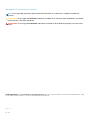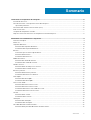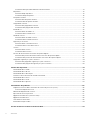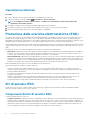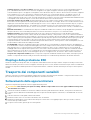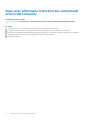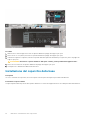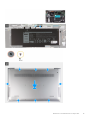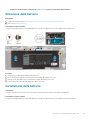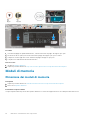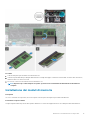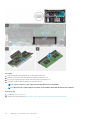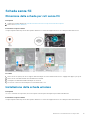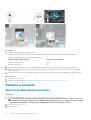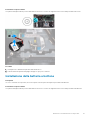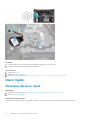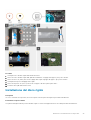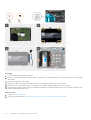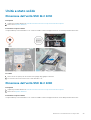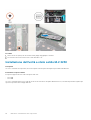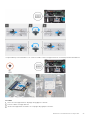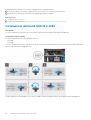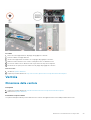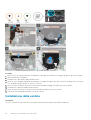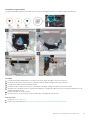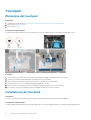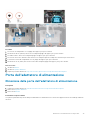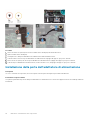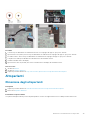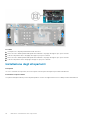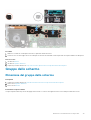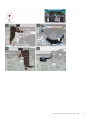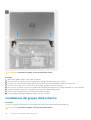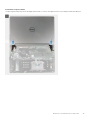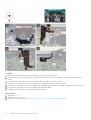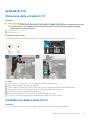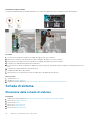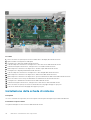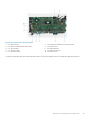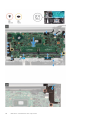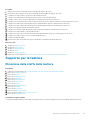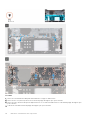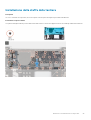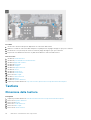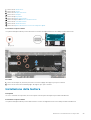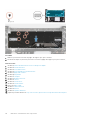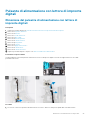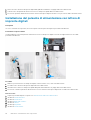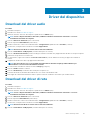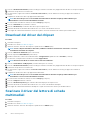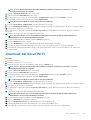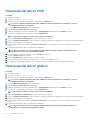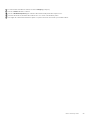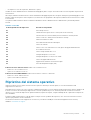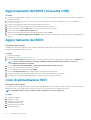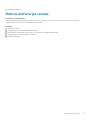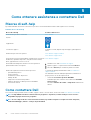Dell Inspiron 7791 2-in-1 Manuale utente
- Tipo
- Manuale utente

Inspiron 7791 2-in-1
Manuale di assistenza
Modello normativo: P42E
Tipo normativo: P42E001

Messaggi di N.B., Attenzione e Avvertenza
N.B.: un messaggio N.B. (Nota Bene) indica informazioni importanti che contribuiscono a migliorare l'utilizzo del
prodotto.
ATTENZIONE: un messaggio di ATTENZIONE evidenzia la possibilità che si verifichi un danno all'hardware o una perdita
di dati ed indica come evitare il problema.
AVVERTENZA: un messaggio di AVVERTENZA evidenzia un potenziale rischio di danni alla proprietà, lesioni personali o
morte.
© 2019-2020 Dell Inc. o sue sussidiarie. Tutti i diritti riservati. Dell, EMC e gli altri marchi sono marchi commerciali di Dell Inc. o delle
sue sussidiarie. Gli altri marchi possono essere marchi dei rispettivi proprietari.
2020 - 02
Rev. A01

1 Interventi sui componenti del computer..........................................................................................5
Istruzioni di sicurezza............................................................................................................................................................ 5
Prima di intervenire sui componenti interni del computer................................................................................................ 5
Operazioni preliminari...................................................................................................................................................... 6
Protezione dalle scariche elettrostatiche (ESD)................................................................................................................6
Kit di servizio ESD..................................................................................................................................................................6
Trasporto dei componenti sensibili...................................................................................................................................... 7
Dopo aver effettuato interventi sui componenti interni del computer........................................................................... 8
2 Rimozione e installazione dei componenti.......................................................................................9
Strumenti consigliati..............................................................................................................................................................9
Elenco viti............................................................................................................................................................................... 9
Coperchio della base............................................................................................................................................................10
Rimozione del coperchio della base............................................................................................................................. 10
Installazione del coperchio della base...........................................................................................................................12
Batteria.................................................................................................................................................................................. 14
Precauzioni per le batterie agli ioni di litio....................................................................................................................14
Rimozione della batteria.................................................................................................................................................15
Installazione della batteria............................................................................................................................................. 15
Moduli di memoria................................................................................................................................................................ 16
Rimozione dei moduli di memoria................................................................................................................................. 16
Installazione dei moduli di memoria...............................................................................................................................17
Scheda senza fili...................................................................................................................................................................19
Rimozione della scheda per reti senza fili....................................................................................................................19
Installazione della scheda wireless................................................................................................................................19
Batteria a pulsante.............................................................................................................................................................. 20
Rimozione della batteria pulsante................................................................................................................................20
Installazione della batteria a bottone............................................................................................................................21
Disco rigido........................................................................................................................................................................... 22
Rimozione del disco rigido............................................................................................................................................ 22
Installazione del disco rigido......................................................................................................................................... 23
Unità a stato solido..............................................................................................................................................................25
Rimozione dell'unità SSD M.2 2230............................................................................................................................ 25
Rimozione dell'unità SSD M.2 2280............................................................................................................................ 25
Installazione dell'unità a stato solido M.2 2230..........................................................................................................26
Installazione dell'unità SSD M.2 2280......................................................................................................................... 28
Ventola..................................................................................................................................................................................29
Rimozione della ventola................................................................................................................................................ 29
Installazione della ventola............................................................................................................................................. 30
Touchpad..............................................................................................................................................................................32
Rimozione del touchpad................................................................................................................................................32
Installazione del touchpad.............................................................................................................................................32
Porta dell'adattatore di alimentazione...............................................................................................................................33
Rimozione della porta dell'adattatore di alimentazione.............................................................................................33
Sommario
Sommario 3

Installazione della porta dell'adattatore di alimentazione..........................................................................................34
Altoparlanti........................................................................................................................................................................... 35
Rimozione degli altoparlanti..........................................................................................................................................35
Installazione degli altoparlanti.......................................................................................................................................36
Dissipatore di calore.............................................................................................................................................................37
Rimozione del dissipatore di calore..............................................................................................................................37
Installazione del dissipatore di calore...........................................................................................................................38
Gruppo dello schermo.........................................................................................................................................................39
Rimozione del gruppo dello schermo.......................................................................................................................... 39
Installazione del gruppo dello schermo........................................................................................................................42
scheda di I/O........................................................................................................................................................................45
Rimozione della scheda di I/O......................................................................................................................................45
Installazione della scheda di I/O...................................................................................................................................45
Scheda di sistema................................................................................................................................................................46
Rimozione della scheda di sistema.............................................................................................................................. 46
Installazione della scheda di sistema........................................................................................................................... 48
Supporto per la tastiera.......................................................................................................................................................51
Rimozione della staffa della tastiera.............................................................................................................................51
Installazione della staffa della tastiera.........................................................................................................................53
Tastiera................................................................................................................................................................................. 54
Rimozione della tastiera................................................................................................................................................ 54
Installazione della tastiera.............................................................................................................................................55
Pulsante di alimentazione con lettore di impronte digitali...............................................................................................57
Rimozione del pulsante di alimentazione con lettore di impronte digitali................................................................57
Installazione del pulsante di alimentazione con lettore di impronte digitali.............................................................58
Gruppo del supporto per i polsi e antenna....................................................................................................................... 59
Rimozione del gruppo del supporto per i polsi e antenna.........................................................................................59
Installazione del gruppo del supporto per i polsi e antenna......................................................................................60
3 Driver del dispositivo...................................................................................................................61
Download del driver audio...................................................................................................................................................61
Download del driver di rete................................................................................................................................................. 61
Download del driver del chipset.........................................................................................................................................62
Scaricare il driver del lettore di schede multimediali........................................................................................................62
Download del driver Wi-Fi.................................................................................................................................................. 63
Download del driver USB....................................................................................................................................................64
Download del driver grafico............................................................................................................................................... 64
4 Risoluzione dei problemi............................................................................................................. 66
Diagnostica avanzata della valutazione del sistema di pre-avvio (ePSA).................................................................... 66
Esecuzione diagnostica ePSA......................................................................................................................................66
Indicatori di diagnostica di sistema....................................................................................................................................66
Ripristino del sistema operativo......................................................................................................................................... 67
Aggiornamento del BIOS (chiavetta USB).......................................................................................................................68
Aggiornamento del BIOS.................................................................................................................................................... 68
Ciclo di alimentazione WiFi.................................................................................................................................................68
Rilascio dell'energia residua................................................................................................................................................69
5 Come ottenere assistenza e contattare Dell.................................................................................. 70
4
Sommario

Interventi sui componenti del computer
Istruzioni di sicurezza
Utilizzare le seguenti istruzioni di sicurezza per proteggere il computer da danni potenziali e per garantire la propria sicurezza personale.
Salvo diversamente indicato, ogni procedura inclusa in questo documento presuppone che siano state lette le informazioni sulla sicurezza
spedite assieme al computer.
N.B.: Prima di effettuare interventi sui componenti interni, leggere le informazioni sulla sicurezza fornite assieme al
computer. Per maggiori informazioni sulle procedure consigliate relative alla sicurezza, consultare la home page
Conformità alle normative su www.dell.com/regulatory_compliance.
N.B.: Scollegare tutte le fonti di alimentazione prima di aprire il coperchio o i pannelli del computer. Dopo aver eseguito
gli interventi sui componenti interni del computer, ricollocare tutti i coperchi, i pannelli e le viti prima di collegare la
presa elettrica.
ATTENZIONE: Per evitare danni al computer, assicurarsi che la superficie di lavoro sia piana e pulita.
ATTENZIONE: Maneggiare i componenti e le schede con cura. Non toccare i componenti o i contatti su una scheda.
Tenere una scheda dai bordi o dal supporto di montaggio in metallo. Tenere un componente come ad esempio un
processore dai bordi non dai piedini.
ATTENZIONE: L'utente dovrà eseguire solo interventi di risoluzione dei problemi e le riparazioni nella misura autorizzata
e secondo le direttive ricevute dal team dell'assistenza tecnica Dell. I danni dovuti alla manutenzione non autorizzata da
Dell non sono coperti dalla garanzia. Consultare le istruzioni di sicurezza fornite insieme al prodotto o all'indirizzo
www.dell.com/regulatory_compliance.
ATTENZIONE: Prima di toccare i componenti del computer, scaricare a terra l'elettricità statica del corpo utilizzando
una fascetta da polso per la messa a terra o toccando di tanto in tanto una superficie metallica non verniciata, ad
esempio la parte metallica sul retro del computer. Nel corso delle varie operazioni, toccare di tanto in tanto una
superficie metallica non verniciata per scaricare l'elettricità statica eventualmente accumulata che potrebbe
danneggiare i componenti interni.
ATTENZIONE: Per scollegare un cavo, afferrare il connettore o la linguetta di tiramento, non il cavo stesso. Alcuni cavi
sono dotati di connettori con linguette di blocco o viti a testa zigrinata che bisogna sganciare prima di scollegare il cavo.
Quando si scollegano i cavi, mantenerli allineati uniformemente per evitare di piegare eventuali piedini dei connettori.
Quando si collegano i cavi, accertarsi che le porte e i connettori siano orientati e allineati correttamente.
ATTENZIONE: Premere ed estrarre eventuali schede installate nel lettore di schede multimediali.
N.B.: Il colore del computer e di alcuni componenti potrebbe apparire diverso da quello mostrato in questo documento.
Prima di intervenire sui componenti interni del
computer
N.B.: Le immagini contenute in questo documento possono differire a seconda della configurazione ordinata.
1
Interventi sui componenti del computer 5

Operazioni preliminari
Procedura
1. Salvare e chiudere tutti i file aperti e uscire da tutte le applicazioni in esecuzione.
2. Arrestare il computer. Fare clic su Start >
Alimentazione > Arresta il sistema.
N.B.: Se si utilizza un sistema operativo diverso, consultare la documentazione relativa alle istruzioni sullo
spegnimento del sistema operativo.
3. Scollegare il computer e tutte le periferiche collegate dalle rispettive prese elettriche.
4. Scollegare tutti i dispositivi e le periferiche di rete collegati, come tastiera, mouse e monitor, dal computer.
5. Rimuovere qualsiasi scheda flash e disco ottico dal computer, se applicabile.
Protezione dalle scariche elettrostatiche (ESD)
Le scariche elettrostatiche sono una delle preoccupazioni principali quando si maneggiano componenti elettronici, in particolare se molto
sensibili, come le schede di espansione, i processori, i moduli di memoria DIMM e le schede di sistema. Persino la minima scarica può
danneggiare i circuiti anche in modo imprevisto, ad esempio con problemi intermittenti o una minore durata del prodotto. Mentre il settore
spinge per ridurre i requisiti di alimentazione a fronte di una maggiore densità, la protezione ESD interessa sempre di più.
A causa della maggiore densità dei semiconduttori utilizzati negli ultimi prodotti Dell, ora la sensibilità ai possibili danni da elettricità statica è
superiore rispetto al passato. Per questo motivo, alcuni metodi precedentemente approvati per la gestione dei componenti non sono più
validi.
Due tipi di protezione contro i danni da scariche elettrostatiche sono i guasti gravi e intermittenti.
• Guasti gravi: rappresentano circa il 20% degli errori da ESD. Il danno provoca una perdita di funzionalità del dispositivo immediata e
completa. Un esempio di guasto grave è quello di una memoria DIMM che, dopo una scossa elettrostatica, genera un sintomo "No
POST/No Video" emettendo un segnale acustico di memoria mancante o non funzionante.
• Guasti intermittenti: rappresentano circa l'80% degli errori da ESD. L'elevato tasso di errori intermittenti indica che la maggior parte
dei danni che si verificano non è immediatamente riconoscibile. Il modulo DIMM riceve una scossa elettrostatica, ma il tracciato è solo
indebolito e non produce sintomi osservabili nell'immediato. La traccia indebolita può impiegare settimane o mesi prima di manifestare
problemi e nel frattempo può compromettere l'integrità della memoria, errori di memoria intermittenti, ecc.
Il danno più difficile da riconoscere e risolvere i problemi è l'errore intermittente.
Per prevenire danni ESD, eseguire le seguenti operazioni:
• Utilizzare un cinturino ESD cablato completo di messa a terra. L'uso di cinturini antistatici wireless non è ammesso, poiché non
forniscono protezione adeguata. Toccare lo chassis prima di maneggiarne i componenti non garantisce un'adeguata protezione alle
parti più sensibili ai danni da ESD.
• Tutti questi componenti vanno maneggiati in un'area priva di elettricità statica. Se possibile, utilizzare rivestimenti antistatici da
pavimento e da scrivania.
• Quando si estrae dalla confezione un componente sensibile all'elettricità statica, non rimuoverlo dall'involucro antistatico fino al
momento dell'installazione. Prima di aprire la confezione antistatica, scaricare l'elettricità statica dal proprio corpo.
• Prima di trasportare un componente sensibile all'elettricità statica, riporlo in un contenitore o una confezione antistatica.
Kit di servizio ESD
Il kit di servizio non monitorato è quello utilizzato più comunemente. Ogni kit di servizio include tre componenti principali: tappetino
antistatico, cinturino da polso e cavo per l'associazione.
Componenti del kit di servizio ESD
I componenti del kit di servizio ESD sono:
• Tappetino antistatico: il tappetino antistatico è disperdente ed è possibile riporvi i componenti durante le operazioni di manutenzione.
Quando si utilizza un tappetino antistatico, il cinturino da polso deve essere stretto e il cavo di associazione collegato al tappetino e a
un qualsiasi componente bare metal del sistema al quale si lavora. Dopodiché, è possibile rimuovere i componenti per la manutenzione
dal sacchetto di protezione ESD e posizionarli direttamente sul tappetino. Gli elementi sensibili alle scariche elettrostatiche possono
essere maneggiati e riposti in tutta sicurezza sul tappetino ESD, nel sistema o dentro una borsa.
6
Interventi sui componenti del computer

• Cinturino da polso e cavo di associazione: il cinturino da polso e il cavo di associazione possono essere collegati direttamente al
polso e all'hardware bare metal se non è necessario il tappetino ESD oppure al tappetino antistatico per proteggere l'hardware
momentaneamente riposto sul tappetino. Il collegamento fisico del cinturino da polso e del cavo di associazione fra l'utente, il tappetino
ESD e l'hardware è noto come "associazione". Utilizzare i kit di servizio solo con un cinturino da polso, un tappetino e un cavo di
associazione. Non utilizzare mai cinturini da polso senza cavi. Tenere sempre presente che i fili interni del cinturino da polso sono
soggetti a danni da normale usura e vanno controllati regolarmente con l'apposito tester per evitare accidentali danni all'hardware ESD.
Si consiglia di testare il cinturino da polso e il cavo di associazione almeno una volta alla settimana.
• Tester per cinturino da polso ESD: i fili interni del cinturino ESD sono soggetti a usura. Quando si utilizza un kit non monitorato, è
buona norma testare regolarmente il cinturino prima di ogni chiamata di servizio e, comunque, almeno una volta alla settimana. Il modo
migliore per testare il cinturino da polso è utilizzare l'apposito tester. Se non si dispone di un tester per il cinturino da polso, rivolgersi
alla sede regionale per richiederne uno. Per eseguire il test, collegare al tester il cavo di associazione del cinturino legato al polso e
spingere il pulsante di esecuzione del test. Se il test ha esito positivo, si accende un LED verde; nel caso contrario, si accender un LED
rosso.
• Elementi di isolamento: è fondamentale che i dispositivi sensibili alle scariche elettrostatiche, come gli alloggiamenti in plastica del
dissipatore di calore, siano lontani dalle parti interne con funzione di isolamento, che spesso sono altamente cariche.
• Ambiente operativo: prima di implementare il kit di servizio ESD, valutare la situazione presso la sede del cliente. Ad esempio,
distribuire il kit in un ambiente server è diverso dal farlo in un ambiente desktop o di un portatile. I server sono solitamente installati in
rack all'interno di un data center, mentre i desktop o i portatili si trovano in genere sulle scrivanie degli uffici. Prediligere sempre un'area
di lavoro ampia e piatta, priva di ingombri e sufficientemente grande da potervi riporre il kit ESD lasciando ulteriore spazio per il tipo di
sistema da riparare. Inoltre, l'area di lavoro deve essere tale da non consentire scariche elettrostatiche. Prima di maneggiare i
componenti hardware, controllare che i materiali isolanti presenti nell'area di lavoro, come il polistirolo e altri materiali plastici, si trovino
sempre ad almeno 30 cm di distanza dalle parti sensibili.
• Packaging ESD: i dispositivi sensibili alle scariche elettrostatiche devono essere imballati con materiale antistatico, preferibilmente
borse antistatiche. Tuttavia, il componente danneggiato deve essere sempre restituito nella stessa borsa e nello stesso imballaggio ESD
del componente nuovo. La borsa ESD deve essere ripiegata e richiusa con nastro avvolto; utilizzare inoltre lo stesso materiale di
imballaggio della scatola originale del componente nuovo. Al momento di rimuoverli dalla confezione, i dispositivi sensibili alle scariche
elettrostatiche devono essere riposti solo su superfici di lavoro protette dalle scariche ESD e mai sopra la borsa, che è protetta solo
all'interno. Questi elementi possono essere maneggiati e riposti solo sul tappetino ESD, nel sistema o dentro una borsa antistatica.
• Trasporto dei componenti sensibili: quando si trasportano componenti sensibili alle scariche elettrostatiche, ad esempio le parti di
ricambio o componenti da restituire a Dell, per la sicurezza del trasporto è fondamentale riporli all'interno di sacchetti antistatici.
Riepilogo della protezione ESD
Durante la manutenzione dei prodotti Dell, si consiglia che i tecnici dell'assistenza sul campo utilizzino sempre la normale protezione ESD
cablata con cinturino per la messa a terra e il tappetino antistatico protettivo. Inoltre, durante la manutenzione per i tecnici è fondamentale
mantenere i componenti sensibili separati da tutte le parti dell'isolamento e utilizzare sacchetti antistatici per il trasporto dei componenti
sensibili.
Trasporto dei componenti sensibili
Quando si trasportano componenti sensibili alle scariche elettrostatiche, ad esempio le parti di ricambio o componenti da restituire a Dell,
per la sicurezza del trasporto è fondamentale riporli all'interno di sacchetti antistatici.
Sollevamento delle apparecchiature
Rispettare le seguenti linee guida nel sollevare le apparecchiature pesanti:
ATTENZIONE:
Non sollevare pesi superiori ai 20 kg. Chiedere sempre l'aiuto necessario oppure utilizzare un dispositivo
di sollevamento meccanico.
1. Ottenere in condizioni di stabilità. Per una buona stabilità, mantenere i piedi distanziati l'uno dall'altro, con le punte rivolte all'esterno.
2. Contrarre i muscoli addominali. Gli addominali supportano la spina dorsale nell'eseguire il sollevamento, controbilanciando la forza del
carico.
3. Sollevarsi facendo leva sulle gambe, anziché sulla schiena.
4. Mantenere il carico vicino. Più sarà vicino alla schiena, meno la solleciterà.
5. Mantenere la schiena dritta, sia nel sollevare che nel riporre a terra il carico. Non aggiungere il peso del corpo al carico. Evitare la
torsione del corpo e della schiena.
6. Per riporre a terra il carico, ripetere gli stessi accorgimenti.
Interventi sui componenti del computer
7

Dopo aver effettuato interventi sui componenti
interni del computer
Informazioni su questa attività
ATTENZIONE: Lasciare viti sparse o allentate all'interno del computer potrebbe danneggiarlo gravemente.
Procedura
1. Ricollocare tutte le viti e accertarsi che non rimangano viti sparse all'interno del computer.
2. Collegare eventuali periferiche, cavi o dispositivi esterni rimossi prima di aver iniziato gli interventi sul computer.
3. Ricollocare eventuali schede multimediali, dischi e qualsiasi altra parte rimossa prima di aver iniziato gli interventi sul computer.
4. Collegare il computer e tutte le periferiche collegate alle rispettive prese elettriche.
5. Accendere il computer.
8 Interventi sui componenti del computer

Rimozione e installazione dei componenti
Strumenti consigliati
Le procedure in questo documento potrebbero richiedere i seguenti strumenti:
• Cacciavite a croce #1
• Cacciavite a testa piatta
• Graffietto in plastica
Elenco viti
N.B.: Durante la rimozione delle viti da un componente, si consiglia di prendere nota del tipo e del numero di viti, per poi
posizionarle in una scatola apposita. Ciò assicura che vengano usati numeri e tipi di viti corretti una volta sostituito il
componente.
N.B.: Alcuni computer hanno superfici magnetiche. Assicurarsi che le viti non rimangano attaccate a tali superfici
durante la sostituzione di un componente.
N.B.: Il colore della vite può variare in base alla configurazione ordinata.
Tabella 1. Elenco viti
Componente Fissata al Tipo di vite Quantità Immagine della vite
Coperchio della base Gruppo del poggiapolsi e
antenna
M2x4 8
Batteria Gruppo del poggiapolsi e
antenna
M2x3 2
Staffa della scheda senza
fili
Gruppo della scheda
wireless e del poggiapolsi e
antenna
M2x3 1
Cardine destro del display scheda di I/O M2.5x5 3
scheda di I/O Gruppo del poggiapolsi e
antenna
M2x4 1
Staffa del cavo del display Gruppo del poggiapolsi e
antenna
M2x3 2
Ventola Gruppo del poggiapolsi e
antenna
M2x3 2
Unità SSD Gruppo del poggiapolsi e
antenna
M2x3 1
Gruppo disco rigido Gruppo del poggiapolsi e
antenna
M2x3 3
Staffa del disco rigido Disco rigido M3x3 4
Staffa del touchpad Gruppo del poggiapolsi e
antenna
M2x3 3
2
Rimozione e installazione dei componenti 9

Componente Fissata al Tipo di vite Quantità Immagine della vite
Touchpad Gruppo del poggiapolsi e
antenna
M1.6 x 2 2
Cardine sinistro del display Scheda di sistema M2.5x5 2
Porta dell'adattatore per
l'alimentazione
Gruppo del poggiapolsi e
antenna
M2x3 1
Scheda di sistema Gruppo del poggiapolsi e
antenna
M2x2 2
Staffa per la tastiera Gruppo del poggiapolsi e
antenna
M1.2x1.8 37
Tastiera Gruppo del poggiapolsi e
antenna
M1.2x1.5 5
Coperchio della base
Rimozione del coperchio della base
Prerequisiti
1. Seguire le procedure descritte in Prima di effettuare interventi sui componenti interni del computer.
Informazioni su questa attività
La figura seguente indica la posizione del coperchio della base e fornisce una rappresentazione visiva della procedura di rimozione.
10
Rimozione e installazione dei componenti

Rimozione e installazione dei componenti 11

Procedura
1. Allentare le tre viti di fissaggio che fissano il coperchio della base al gruppo del supporto per i polsi.
2. Rimuovere le otto viti (M2x4) che fissano il coperchio della base al gruppo del supporto per i polsi.
3. Utilizzando un graffietto in plastica, sollevare il coperchio della base partendo dai cardini e proseguire con gli slot sul gruppo del
supporto per i polsi.
ATTENZIONE: Non tirare il coperchio della base dalla parte centrale, poiché potrebbe danneggiare il telaio.
4. Rimuovere con attenzione il coperchio della base dal gruppo del supporto per i polsi.
5. Scollegare il cavo della batteria dalla scheda di sistema.
Installazione del coperchio della base
Prerequisiti
Se si sta sostituendo un componente, rimuovere il quello esistente prima di eseguire la procedura di installazione.
Informazioni su questa attività
La figura seguente indica la posizione del coperchio della base e fornisce una rappresentazione visiva della procedura di installazione.
12
Rimozione e installazione dei componenti

Rimozione e installazione dei componenti 13

Procedura
1. Collegare il cavo della batteria alla scheda di sistema.
2. Allineare le linguette sul coperchio della base con gli slot sul gruppo supporto per i polsi e far scattare il coperchio della base sul gruppo
del supporto per i polsi.
3. Riposizionare le otto viti (M2x4) che fissano il coperchio della base al gruppo del supporto per i polsi e tastiera.
4. Serrare le tre viti che fissano il coperchio della base al gruppo del supporto per i polsi e tastiera.
Fasi successive
1. Seguire le procedure descritte in Dopo aver effettuato gli interventi sui componenti interni del computer.
Batteria
Precauzioni per le batterie agli ioni di litio
ATTENZIONE:
• Fare attenzione quando si manipolano le batterie agli ioni di litio.
• Scaricare la batteria il più possibile prima di rimuoverla dal sistema. Questa operazione può essere eseguita
scollegando l'adattatore CA dal sistema per consentire alla batteria di scaricarsi.
• Non comprimere, far cadere, danneggiare o perforare la batteria con corpi estranei.
• Non esporre la batteria a temperature elevate né smontarne pacchi e celle.
• Non premere con forza sulla superficie della batteria.
• Non piegare la batteria.
• Non utilizzare strumenti di alcun tipo per fare leva sulla batteria.
• Assicurarsi che tutte le viti durante la manutenzione di questo prodotto non vengano perse o inserite in modo errato,
per evitare perforazioni o danni accidentali alla batteria e ad altri componenti del sistema.
• Se una batteria rimane bloccata in un computer in seguito a un rigonfiamento, non tentare di estrarla, in quando
perforare, piegare o comprimere una batteria agli ioni di litio può essere pericoloso. In tal caso, contattare il supporto
tecnico Dell per assistenza. Vedere www.dell.com/contactdell.
14 Rimozione e installazione dei componenti

• Acquistare sempre batterie autentiche da www.dell.com o partner e rivenditori Dell autorizzati.
Rimozione della batteria
Prerequisiti
1. Seguire le procedure descritte in Prima di effettuare interventi sui componenti interni del computer.
2. Rimuovere il coperchio della base.
Informazioni su questa attività
La seguente immagine indica la posizione della batteria e fornisce una rappresentazione visiva della procedura di rimozione.
Procedura
1. Scollegare il cavo della batteria dalla scheda di sistema.
2. Rimuovere le due viti (M2x3) che fissano la batteria al gruppo del supporto per i polsi.
3. Allentare la vite di fissaggio che fissa il la batteria al gruppo del supporto per i polsi.
4. Sollevare la batteria ed estrarla dal gruppo del supporto per i polsi.
Installazione della batteria
Prerequisiti
Se si sta sostituendo un componente, rimuovere il quello esistente prima di eseguire la procedura di installazione.
Informazioni su questa attività
La seguente immagine indica la posizione della batteria e fornisce una rappresentazione visiva della procedura di installazione.
Rimozione e installazione dei componenti
15

Procedura
1. Servendosi degli appositi piedini di allineamento, collocare la batteria sul gruppo del supporto per i polsi.
2. Ricollocare le due viti (M2x3) che fissano la batteria al gruppo del supporto per i polsi e tastiera.
3. Stringere le viti di fissaggio che fissano la batteria al gruppo del supporto per i polsi.
4. Collegare il cavo della batteria alla scheda di sistema.
Fasi successive
1. Installare il coperchio della base.
2. Seguire le procedure descritte in Dopo aver effettuato gli interventi sui componenti interni del computer.
Moduli di memoria
Rimozione dei moduli di memoria
Prerequisiti
1. Seguire le procedure descritte in Prima di effettuare interventi sui componenti interni del computer.
2. Rimuovere il coperchio della base.
Informazioni su questa attività
La figura seguente indica la posizione del coperchio della base e fornisce una rappresentazione visiva della procedura di rimozione.
16
Rimozione e installazione dei componenti

Procedura
1. Sollevare la linguetta per accedere al modulo di memoria.
2. Utilizzare la punta delle dita per allargare delicatamente i fermagli di fissaggio su ciascuna estremità dello slot del modulo di memoria,
finché il modulo non scatta fuori sede.
3. Far scorrere e rimuovere il modulo di memoria dal relativo slot.
N.B.:
Ripetere la procedura dal punto 2 al punto 3 per rimuovere eventuali altri moduli di memoria installati nel
computer.
Installazione dei moduli di memoria
Prerequisiti
Se si sta sostituendo un componente, rimuovere il quello esistente prima di eseguire la procedura di installazione.
Informazioni su questa attività
La figura seguente indica la posizione del coperchio della base e fornisce una rappresentazione visiva della procedura di installazione.
Rimozione e installazione dei componenti
17

Procedura
1. Sollevare la linguetta per accedere allo slot del modulo di memoria.
2. Allineare la tacca sul modulo di memoria con la linguetta sul relativo slot.
3. Far scorrere con decisione in un angolo il modulo di memoria nel relativo slot.
4. Premere il modulo di memoria finché non scatta in posizione.
N.B.: Se non si sente lo scatto, rimuovere il modulo di memoria e reinstallarlo.
N.B.: Ripetere la procedura dal punto 2 al punto 4 per installare altri moduli di memoria nel computer.
Fasi successive
1. Installare il coperchio della base.
2. Seguire le procedure descritte in Dopo aver effettuato gli interventi sui componenti interni del computer.
18
Rimozione e installazione dei componenti

Scheda senza fili
Rimozione della scheda per reti senza fili
Prerequisiti
1. Seguire le procedure descritte in Prima di effettuare interventi sui componenti interni del computer.
2. Rimuovere il coperchio della base.
Informazioni su questa attività
La figura seguente indica la posizione del coperchio della base e fornisce una rappresentazione visiva della procedura di rimozione.
Procedura
1. Rimuovere la vite (M2x3) che fissa il supporto della scheda per reti senza fili alla scheda stessa e al gruppo del supporto per i polsi.
2. Rimuovere la staffa della scheda senza fili dalla relativa scheda.
3. Scollegare i cavi dell'antenna dalla scheda per reti senza fili.
4. Far scorrere e rimuovere la scheda per reti senza fili dal relativo slot.
Installazione della scheda wireless
Prerequisiti
Se si sta sostituendo un componente, rimuovere il quello esistente prima di eseguire la procedura di installazione.
Informazioni su questa attività
La figura seguente indica la posizione del coperchio della base e fornisce una rappresentazione visiva della procedura di installazione.
Rimozione e installazione dei componenti
19

Procedura
1. Collegare i cavi dell'antenna alla scheda senza fili.
La seguente tabella fornisce la combinazione di colori dei cavi dell'antenna per la scheda senza fili supportata dal computer:
Tabella 2. Combinazione di colori dei cavi dell'antenna
Connettori sulla scheda senza fili Colore del cavo dell'antenna
Principale (triangolo bianco) Bianco
Ausiliario (triangolo nero) Nero
2. Allineare la tacca sulla scheda per reti senza fili alla linguetta sul relativo slot e inserire in modo angolare la scheda nello slot.
3. Allineare il foro della vite sulla staffa della scheda per reti senza fili al foro della vite sulla scheda per reti senza fili e sul gruppo del
supporto per i polsi.
4. Ricollocare la vite (M2x3) che fissa il supporto della scheda per reti senza fili alla scheda stessa e al gruppo del supporto per i polsi.
Fasi successive
1. Installare il coperchio della base.
2. Seguire le procedure descritte in Dopo aver effettuato gli interventi sui componenti interni del computer.
Batteria a pulsante
Rimozione della batteria pulsante
Prerequisiti
1. Seguire le procedure descritte in Prima di effettuare interventi sui componenti interni del computer.
N.B.:
La rimozione del cavo della scheda di I/O equivale alla rimozione della batteria a bottone. Questo comporta il
ripristino del programma di configurazione del BIOS alle impostazioni predefinite. Si consiglia di prendere nota delle
impostazioni del programma di configurazione del BIOS prima di rimuovere la batteria a bottone.
2. Rimuovere il coperchio della base.
3. Rimuovere la batteria.
20
Rimozione e installazione dei componenti
La pagina si sta caricando...
La pagina si sta caricando...
La pagina si sta caricando...
La pagina si sta caricando...
La pagina si sta caricando...
La pagina si sta caricando...
La pagina si sta caricando...
La pagina si sta caricando...
La pagina si sta caricando...
La pagina si sta caricando...
La pagina si sta caricando...
La pagina si sta caricando...
La pagina si sta caricando...
La pagina si sta caricando...
La pagina si sta caricando...
La pagina si sta caricando...
La pagina si sta caricando...
La pagina si sta caricando...
La pagina si sta caricando...
La pagina si sta caricando...
La pagina si sta caricando...
La pagina si sta caricando...
La pagina si sta caricando...
La pagina si sta caricando...
La pagina si sta caricando...
La pagina si sta caricando...
La pagina si sta caricando...
La pagina si sta caricando...
La pagina si sta caricando...
La pagina si sta caricando...
La pagina si sta caricando...
La pagina si sta caricando...
La pagina si sta caricando...
La pagina si sta caricando...
La pagina si sta caricando...
La pagina si sta caricando...
La pagina si sta caricando...
La pagina si sta caricando...
La pagina si sta caricando...
La pagina si sta caricando...
La pagina si sta caricando...
La pagina si sta caricando...
La pagina si sta caricando...
La pagina si sta caricando...
La pagina si sta caricando...
La pagina si sta caricando...
La pagina si sta caricando...
La pagina si sta caricando...
La pagina si sta caricando...
La pagina si sta caricando...
-
 1
1
-
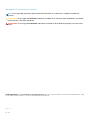 2
2
-
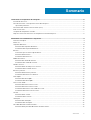 3
3
-
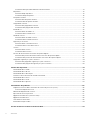 4
4
-
 5
5
-
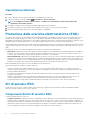 6
6
-
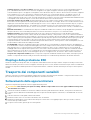 7
7
-
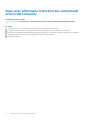 8
8
-
 9
9
-
 10
10
-
 11
11
-
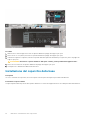 12
12
-
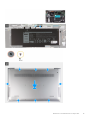 13
13
-
 14
14
-
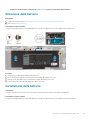 15
15
-
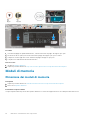 16
16
-
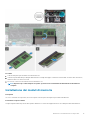 17
17
-
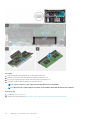 18
18
-
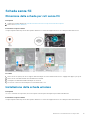 19
19
-
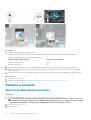 20
20
-
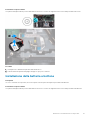 21
21
-
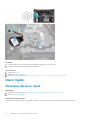 22
22
-
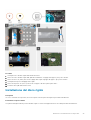 23
23
-
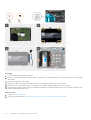 24
24
-
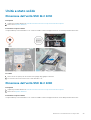 25
25
-
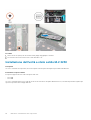 26
26
-
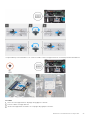 27
27
-
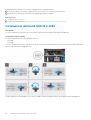 28
28
-
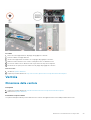 29
29
-
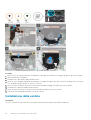 30
30
-
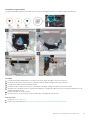 31
31
-
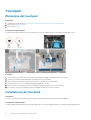 32
32
-
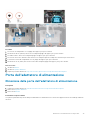 33
33
-
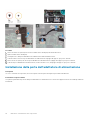 34
34
-
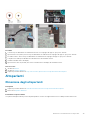 35
35
-
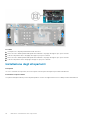 36
36
-
 37
37
-
 38
38
-
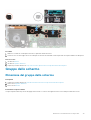 39
39
-
 40
40
-
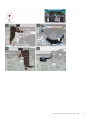 41
41
-
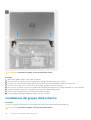 42
42
-
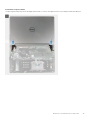 43
43
-
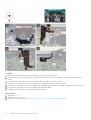 44
44
-
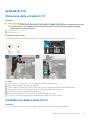 45
45
-
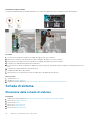 46
46
-
 47
47
-
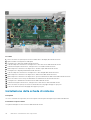 48
48
-
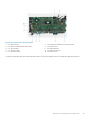 49
49
-
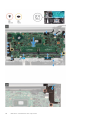 50
50
-
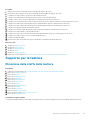 51
51
-
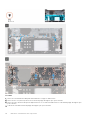 52
52
-
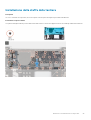 53
53
-
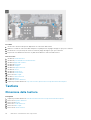 54
54
-
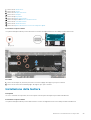 55
55
-
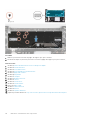 56
56
-
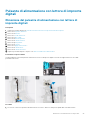 57
57
-
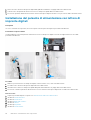 58
58
-
 59
59
-
 60
60
-
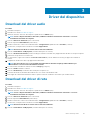 61
61
-
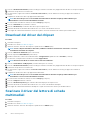 62
62
-
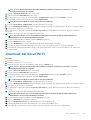 63
63
-
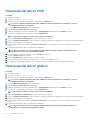 64
64
-
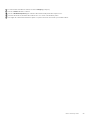 65
65
-
 66
66
-
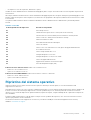 67
67
-
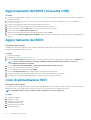 68
68
-
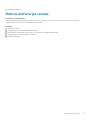 69
69
-
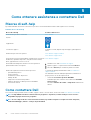 70
70
Dell Inspiron 7791 2-in-1 Manuale utente
- Tipo
- Manuale utente
Documenti correlati
-
Dell G5 SE 5505 Manuale utente
-
Dell Inspiron 5400 2-in-1 Manuale utente
-
Dell Latitude 5511 Manuale del proprietario
-
Dell XPS 13 9310 Manuale utente
-
Dell Inspiron 5405 Manuale utente
-
Dell Inspiron 7506 2-in-1 Manuale utente
-
Dell Precision 3551 Manuale del proprietario
-
Dell G5 15 5500 Manuale utente
-
Dell G5 15 5500 Manuale utente
-
Dell Inspiron 5406 2-in-1 Manuale utente